
【覚えておこう!】Gmailの既読確認・通知の設定方法をご紹介!
Contents[OPEN]
Gmailのメールの既読確認できる拡張機能【Mailtrack for Gmail】
Mailtrack for Gmailは、拡張機能です。
スマホではあまりGmailを利用しないという場合やアプリをスマホに入れたくないときに便利です。
またMailTracking for Gmailは、回数制限なく無料で使えます。
なるべく経由を押さえたいという人は活用してみるといいでしょう。
Mailtrack for Gmailとは
Mailtrack for Gmailは、chrome ウェブストアで追加できるサービスです。
無料版だけでなく、有料のプロ向けの仕様も用意されています。
個人で利用する分には、無料版だけでOKでしょう!もちろんMailtrack for Gmailは、ビジネスでの利用も十分使うことができます。
社外の人とのコミュニケーションを取りたい場合に活用してみるといいでしょう。
Mailtrack for Gmailの設定方法
まずは、chrome ウェブストアで追加します。
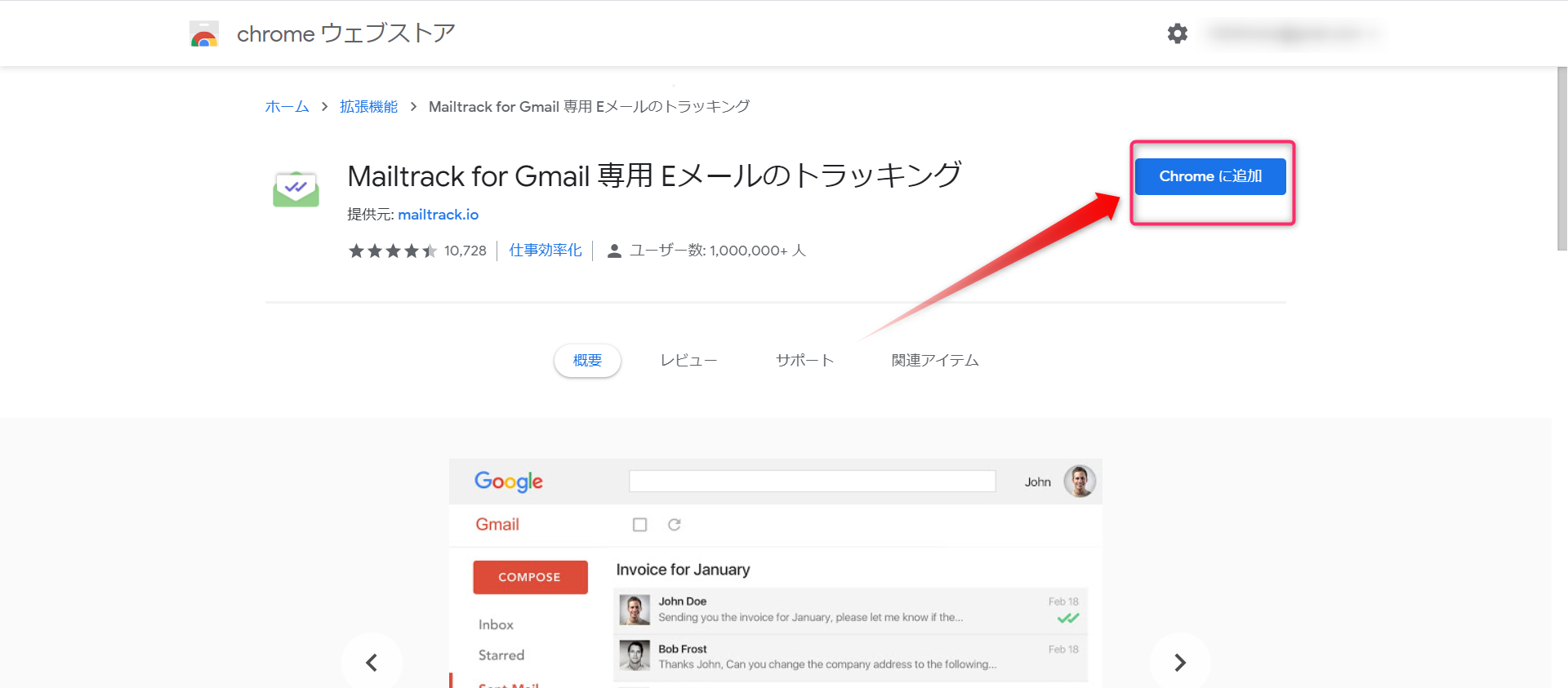
Gmailと連携させ、Mailtrack for Gmailが使えるようにアクセス権限に許可を与えてください。
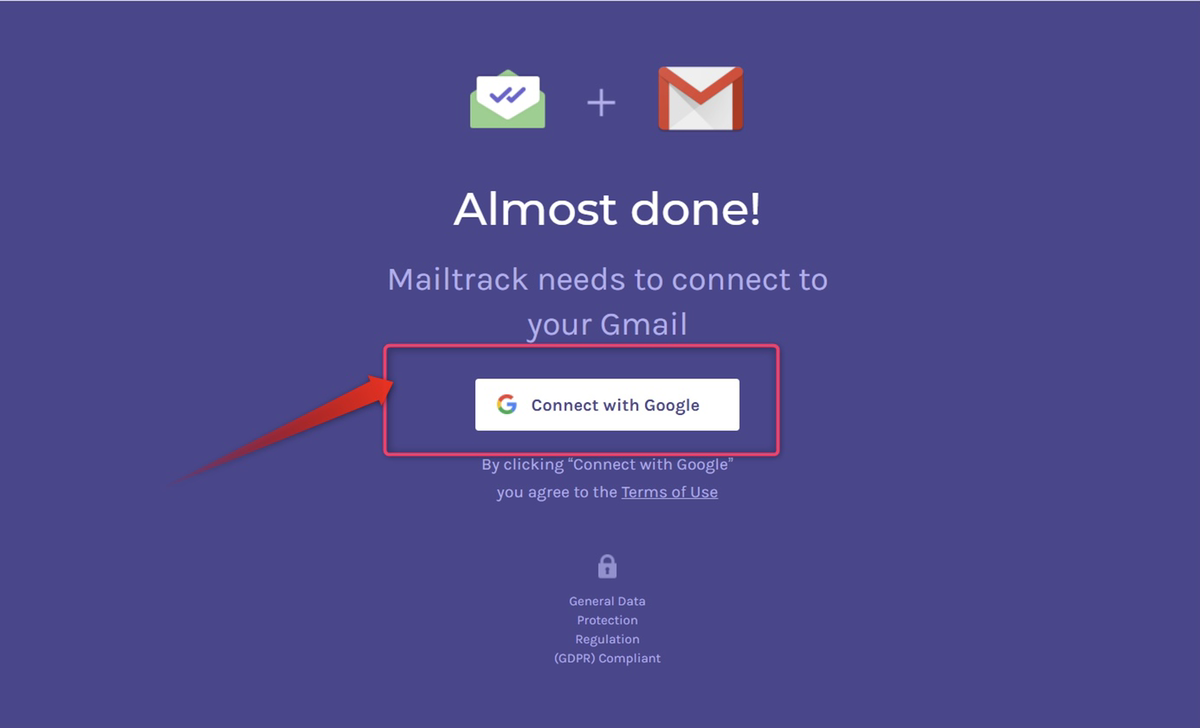
無料版がいい人は、無料プランでOKでしょう。
その他のプランがいい場合は、他のプランを選ぶといいでしょう。

そしてGmailで通常通り送付した後、送付済みのところでチェックが何個ついているかによって既読かどうか判断してください。

1つであれば、まだ相手は見ていません。相手がみればチェックマークが2つになりますよ。
また相手が受信者がGmailを開封したことを知らせるメールアラートやポップアップメッセージも紹介されます。
またMailtrack for Gmailは残念ながらプレーンテキスト形式には対応していません!
追跡したい場合は、リッチテキスト形式で送るようにしましょう。
GGmailのメールの既読確認できる拡張機能【Mixmax】
Mixmaxは、鍵付きメールを送りたい時に活用できる拡張機能です。
Chromeウェブストアから簡単に追加できて、送信時間を指定できたり、アンケート機能を付けたりできます。
Mixmaxとは
Mixmaxは、より便利にGmailを利用できる便利な機能です。
ミーティングの時間を調整するインスタントスケジューリングやテンプレート機能、署名欄を設定することができますよ。
シークレットメッセージを送ったり、メッセージに消滅期限を付けたりすることも可能です。
無料版は制限がありますが、有料版も用意されていてより便利に使えます!
Mixmaxの設定方法
まずは、ChromeウェブストアでMixmaxを追加していきましょう!
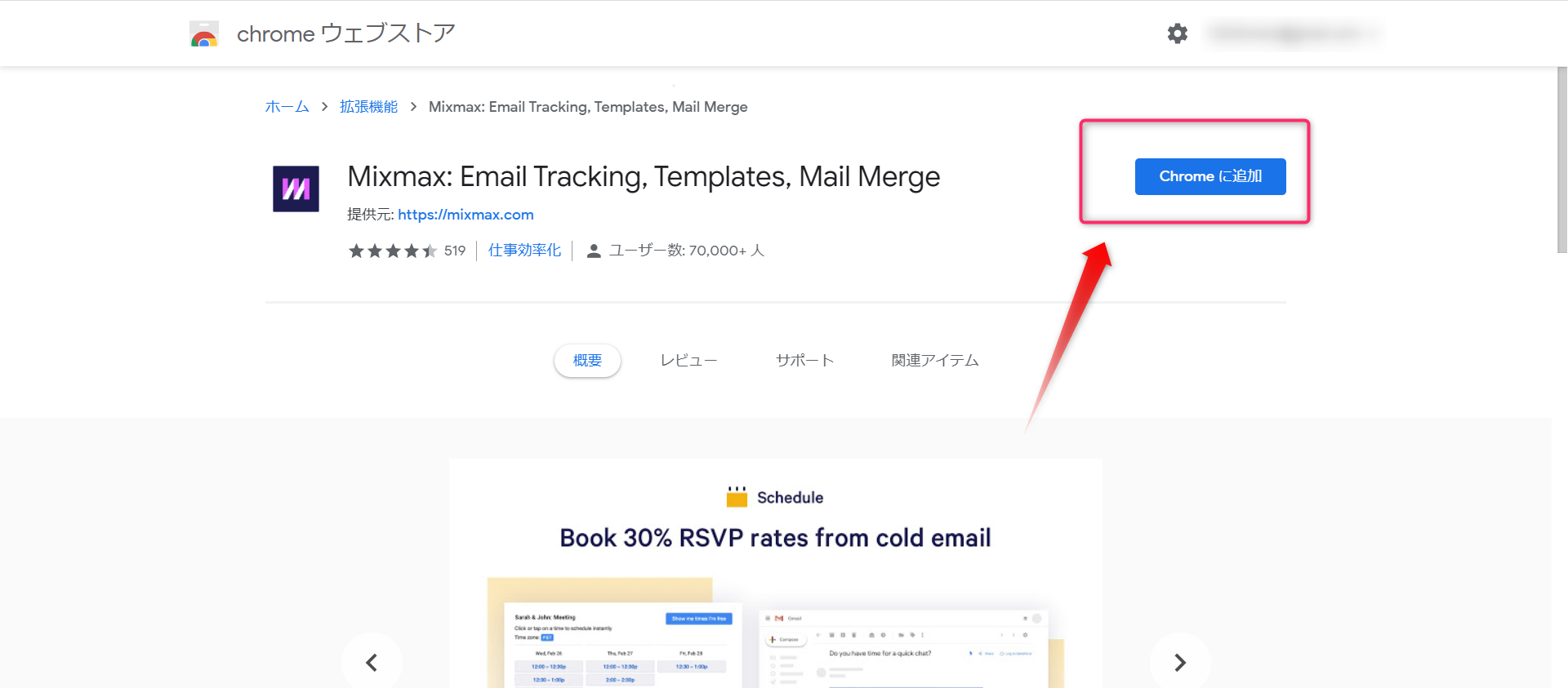
Googleアカウントと連携させます。
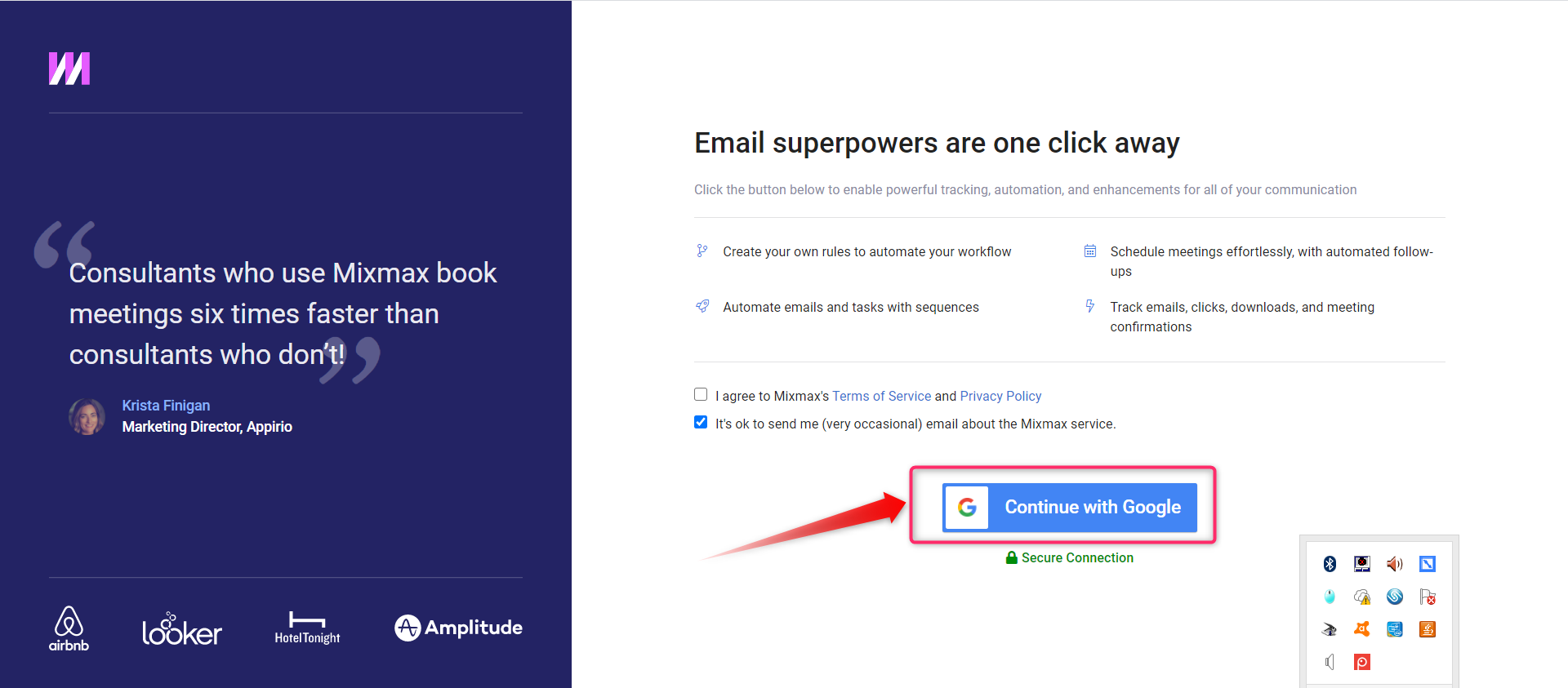
そして権限の許可を与えていきます。
色々な機能があるMixmaxですが、送信トレイをみればいつ読んだのか簡単に確認できます。
開封確認メッセージを利用したくないときに便利でしょう。
開封確認以外にも気密性の高いメールを送りたい時は、Mixmaxを活用してみるといいでしょう。
ただし、残念ながらMixmaxも英語での説明がメインです。
英語が苦手な人は、辞書を用意しながら利用することがおすすめですよ!